![[Mac] マウスポインタ付きのスクリーンショットを撮る方法](https://devio2023-media.developers.io/wp-content/uploads/2017/03/grab.png)
[Mac] マウスポインタ付きのスクリーンショットを撮る方法
この記事は公開されてから1年以上経過しています。情報が古い可能性がありますので、ご注意ください。
グラブ
マウスポインタ付きのスクリーンショットを撮るためには、Mac 標準アプリの グラブ というツールを利用します。
このアプリは以下のパスに存在します。
アプリケーション > ユーティリティ > グラブ.app
使い方
1. グラブ を起動する
2. 環境設定... を開く
command + , で開けます。
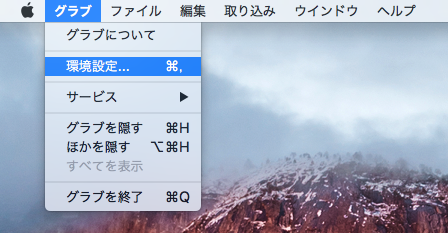
3. カーソルの種類 を選択する
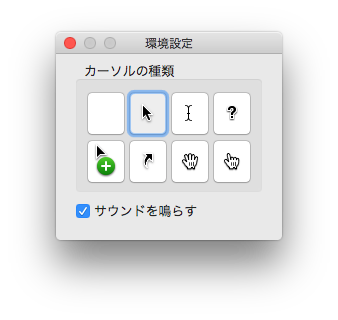
画面上に表示したいカーソルを選択します。
デフォルトは 無し です。
4. 取り込み を行う
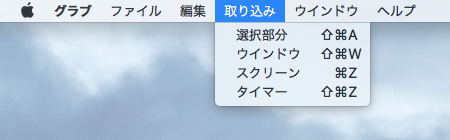
取り込みの種類は以下の通りです。
- 選択部分
- ウィンドウ
- スクリーン
- タイマー
このうち、選択部分 以外の取り込みでマウスポインタを表示させることができます。
実行結果
スクリーン の取り込み結果はこちらです。
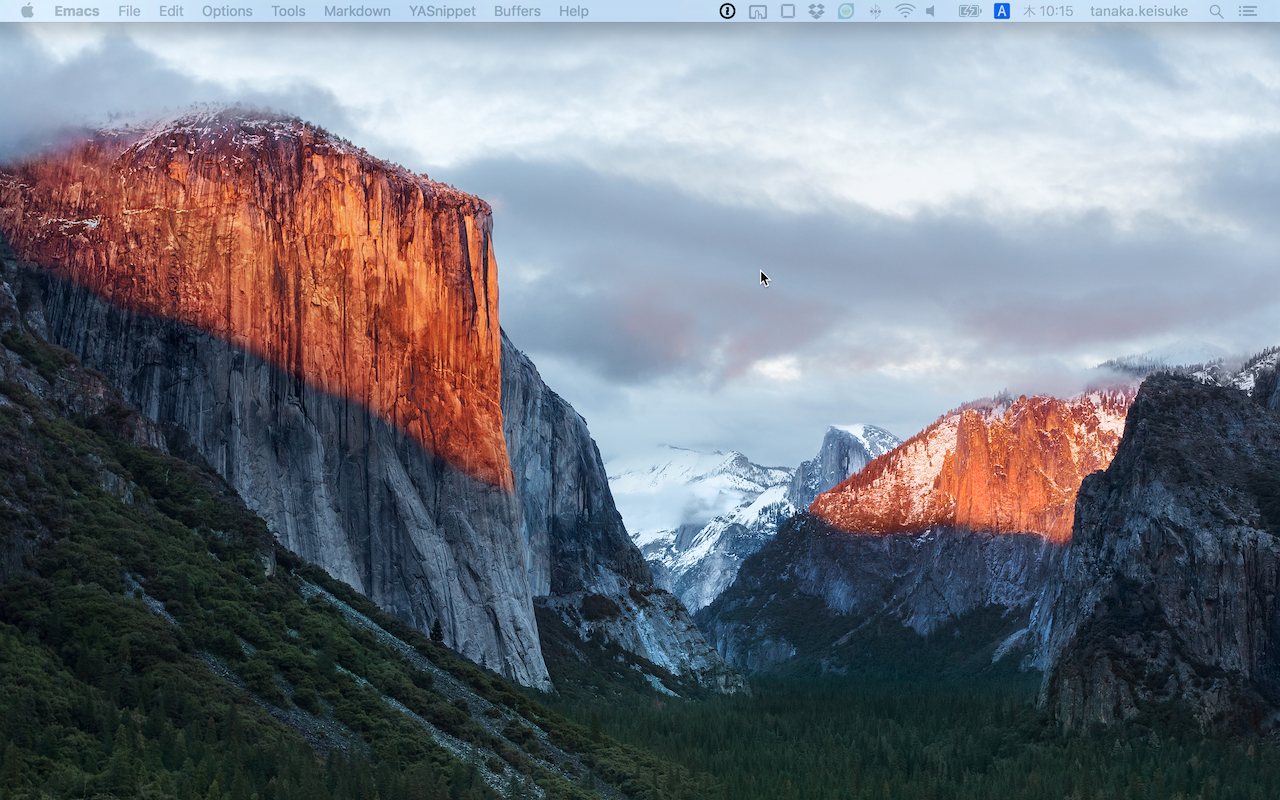
しっかりマウスポインタが表示されていますね。
さいごに
Mac 標準アプリの グラブ を使用すれば、画像内にマウスポインタを含めることができます。
また、取り込みの タイマー はタイマー開始から 10 秒後のスクリーンをキャプチャできます。
shift + command + 3 や shift + command + 4 のスクリーンキャプチャで撮影しづらい画像はグラブを利用すると上手く撮れるかもしれません。
リンク
ミレニアム・ファルコン製作日記 #60
60 号 表紙

パーツ



成果

今回の作業は以下の 1 つでした。
- 上部外殻フレームを組み立てる
軽めの作業でした。
淡々と進めていきます。
上部外殻フレームの完成まであと少し!
それではまた次回。
May the Force be with you!








